Desbloquear PC con Windows con escáner de huellas dactilares de Android
Desbloquear nuestros dispositivos con sensores de huellas dactilares se ha convertido en algo habitual. El soporte para sensores de huellas dactilares también se introdujo en Windows 11/10 . Y pronto, muchas computadoras portátiles y dispositivos con Windows salieron con sensores de huellas dactilares compatibles con Windows Hello . Pero si tiene una computadora portátil un poco más antigua o si a su computadora portátil le falta un escáner de huellas dactilares, aún puede desbloquearla usando el escáner de huellas dactilares de su teléfono usando Desbloqueo remoto de huellas dactilares(Remote Fingerprint Unlock) . Esta publicación habla sobre cómo(How) desbloquear su computadora con Windows con el escáner de huellas dactilares de Android .
Desbloquee la computadora con Windows con el escáner de huellas dactilares de Android
Nuestros teléfonos tienen escáneres de huellas dactilares muy rápidos y optimizados. Si de alguna manera podemos conectarlo con nuestras computadoras con Windows , podemos desbloquear fácilmente nuestras computadoras usando nuestros teléfonos. El tutorial que sigue utiliza una aplicación de Android llamada Remote Fingerprint Unlock .
Para desbloquear su PC, ambos dispositivos deben estar conectados a la misma red, lo cual suele ser el caso.
Aplicación de desbloqueo remoto de huellas dactilares
Te mostramos cómo configurar el desbloqueo remoto de huellas dactilares(Remote Fingerprint Unlock) en tu computadora con Android y Windows .
Descarga Remote Fingerprint Unlock en tu teléfono desde Google Play Store .
Descargue e instale el módulo de credenciales de huellas dactilares de Windows(Windows Fingerprint Credential Module) desde aquí(here) .
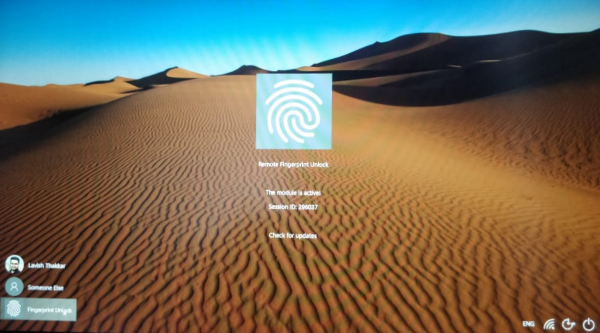
Abra la aplicación móvil y coloque su dedo en el escáner para completar la configuración inicial.
Ahora ve a la sección Escanear(Scan) y presiona el ícono Más(Plus) para agregar tu computadora.

Se ha iniciado una conexión entre su teléfono y la computadora, ahora necesita agregar una cuenta que desbloqueará esta computadora.
Vaya a la sección Mis cuentas(My Accounts) en la aplicación móvil y haga clic en el botón Agregar cuenta(the Add Account ) correspondiente a su computadora.
Ingrese su nombre de usuario y contraseña de Windows aquí y siga las indicaciones para agregar una cuenta con éxito.
Si la contraseña del nombre de usuario fuera correcta, la cuenta se habría agregado con éxito a Remote Fingerprint Unlock . Ahora, para desbloquear su dispositivo, vaya a la sección Desbloquear(Unlock ) y coloque su dedo en el escáner para desbloquear su computadora con Windows desde su teléfono.
La herramienta es muy útil y hace que sea muy fácil desbloquear su computadora. Esto también se puede usar para desbloquear de forma remota su computadora desde cualquier lugar dentro de su hogar. Según el desarrollador, todas las contraseñas están cifradas de forma segura y solo se pueden descifrar con tu huella digital. Además, no se almacena información en su dispositivo Android .
Otra función de seguridad que se ofrece es la invalidación automática. Si se agrega una nueva huella digital a su teléfono, los datos dentro de la aplicación se invalidan automáticamente y debe configurar todo nuevamente.
Remote Fingerprint Unlock es una gran herramienta. Es único en lo que hace y hace que sea muy fácil desbloquear computadoras en la misma red. Es completamente seguro y el desarrollador está trabajando para traer más funciones y mejoras de seguridad a la aplicación.
También hay una versión PRO disponible. Viene con algunas características adicionales como Wake up on LAN .
Related posts
Best Software & Hardware Bitcoin Wallets para Windows, IOS, Android
¿Cómo vincular a Android phone or iPhone Windows 10 PC
Verdadero Key Password Manager para Windows PC, Android and iPhone
Sync Android y dispositivos iOS con Windows PC usando Moboplay
Cómo transferir archivos entre Android and Windows usando ES File Explorer
Cómo Unlock Bootloader Via Fastboot EN Android
5 maneras de subir archivos a Google Drive
DROIDCAM: Use Android phone como webcam para Windows PC
Cómo eliminar los mensajes Skype (Windows, Android, iPhone, Mac)
Cómo usar Party Chat en Xbox One, Windows, Android y iOS
Cómo bloquear o desbloquear a alguien en WhatsApp
Virtoo le permite controlar su Android phone de Windows PC
Cómo cambiar el search engine en Chrome para Windows, MacOS, Android, y iOS
Cómo View Saved WiFi Passwords EN Windows, MACOS, iOS & Android
DeskDock le permite controlar Android phone de Windows PC
Connect Android a Windows 10 usando Microsoft Remote Desktop
Cómo ejecutar múltiples Android apps en la PC Windows 10 con Your Phone app
Cómo poner un YouTube Video en Repeat en Desktop or Mobile
Cómo hacer un Facebook Post Shareable (2021)
Cómo desinstalar completamente Microsoft Teams de Windows 10 y Android
